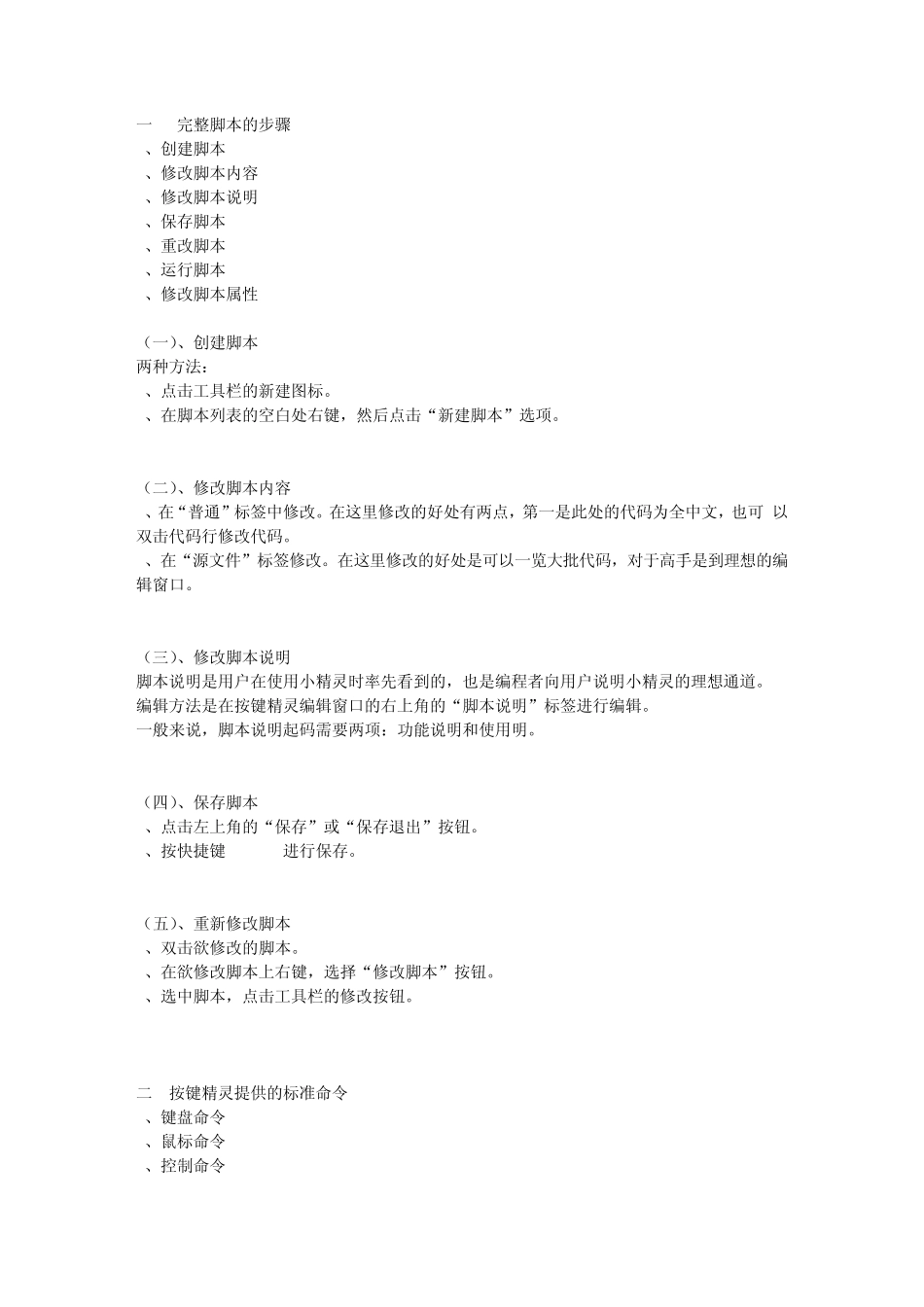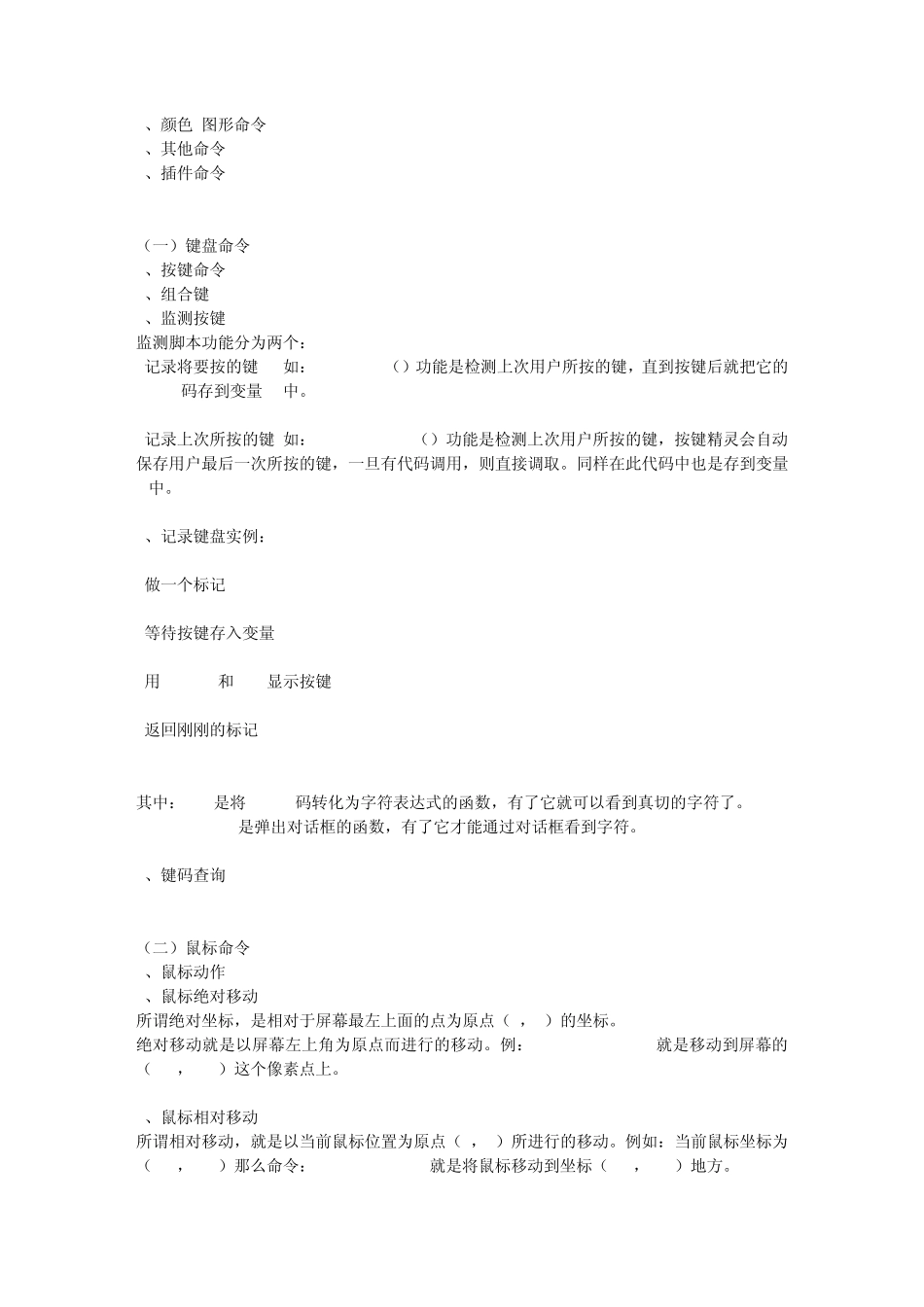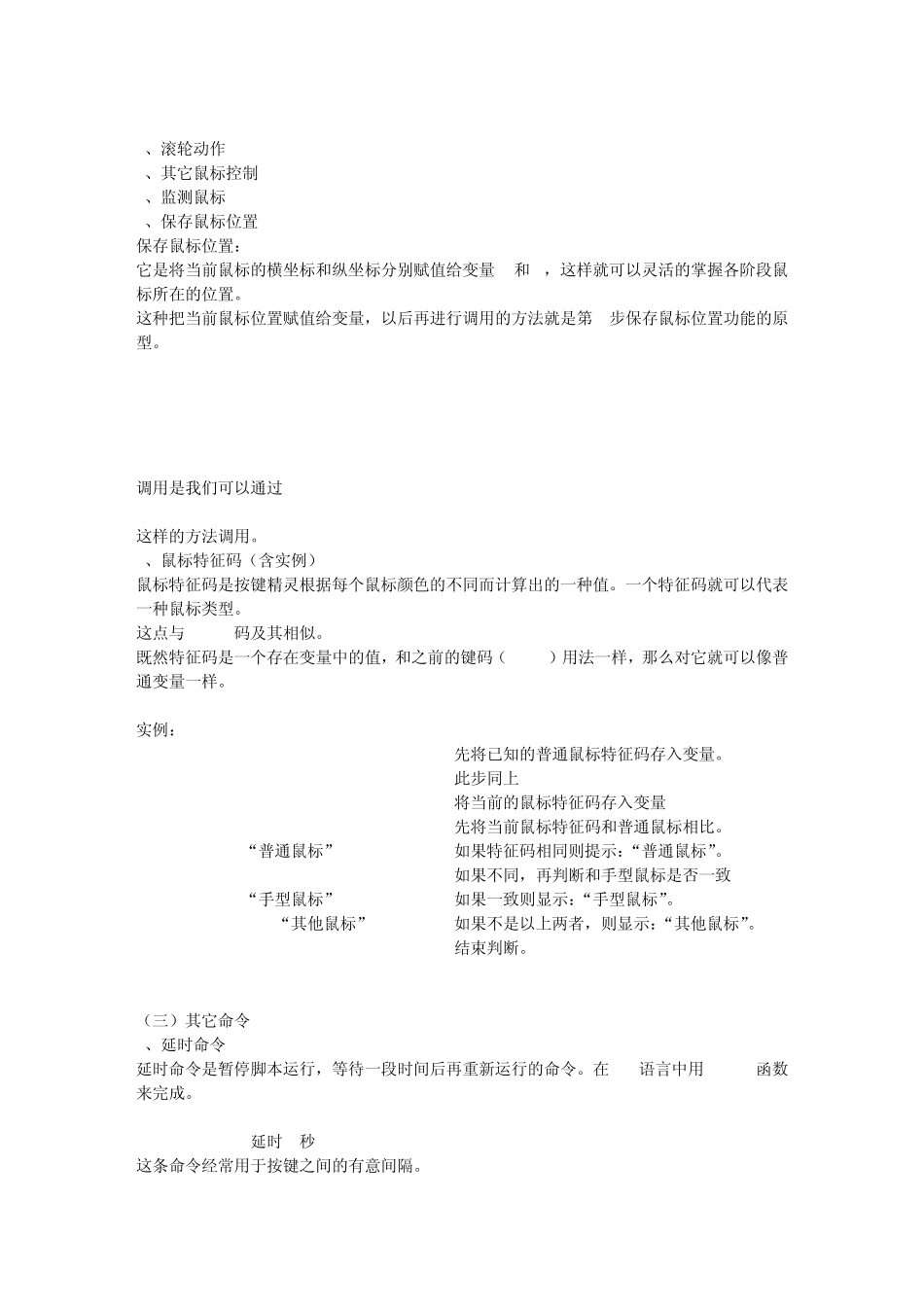一 完整脚本的步骤 1、创建脚本 2、修改脚本内容 3、修改脚本说明 4、保存脚本 5、重改脚本 6、运行脚本 7、修改脚本属性 (一)、创建脚本 两种方法: 1、点击工具栏的新建图标。 2、在脚本列表的空白处右键,然后点击“新建脚本”选项。 (二)、修改脚本内容 1、在“普通”标签中修改。在这里修改的好处有两点,第一是此处的代码为全中文,也可 以双击代码行修改代码。 2、在“源文件”标签修改。在这里修改的好处是可以一览大批代码,对于高手是到理想的编辑窗口。 (三)、修改脚本说明 脚本说明是用户在使用小精灵时率先看到的,也是编程者向用户说明小精灵的理想通道。 编辑方法是在按键精灵编辑窗口的右上角的“脚本说明”标签进行编辑。 一般来说,脚本说明起码需要两项:功能说明和使用明。 (四)、保存脚本 1、点击左上角的“保存”或“保存退出”按钮。 2、按快捷键ctrl+s进行保存。 (五)、重新修改脚本 1、双击欲修改的脚本。 2、在欲修改脚本上右键,选择“修改脚本”按钮。 3、选中脚本,点击工具栏的修改按钮。 二 按键精灵提供的标准命令 1、键盘命令 2、鼠标命令 3、控制命令 4、颜色/图形命令 5、其他命令 6、插件命令 (一)键盘命令 1、按键命令 2、组合键 3、监测按键 监测脚本功能分为两个: *记录将要按的键 如:a=Waitkey()功能是检测上次用户所按的键,直到按键后就把它的ASCLL码存到变量 a中。 *记录上次所按的键 如:a=GetLastKey()功能是检测上次用户所按的键,按键精灵会自动保存用户最后一次所按的键,一旦有代码调用,则直接调取。同样在此代码中也是存到变量a中。 4、记录键盘实例: 1 Rem start /做一个标记 2 Re=Waitkey() /等待按键存入变量 Re 3 MsgBox Chr(Re) /用 MsgBox和 Chr显示按键 4 Goto Start /返回刚刚的标记 其中:Chr是将 Ascii码转化为字符表达式的函数,有了它就可以看到真切的字符了。 MsgBox是弹出对话框的函数,有了它才能通过对话框看到字符。 5、键码查询 (二)鼠标命令 1、鼠标动作 2、鼠标绝对移动 所谓绝对坐标,是相对于屏幕最左上面的点为原点(0,0)的坐标。 绝对移动就是以屏幕左上角为原点而进行的移动。例:MoveTo 100,100就是移动到屏幕的(100,100)这个像素点上。 3、鼠标相对移动 所谓相对移动,就是以当前鼠标位置为原点(0,0)所进行的移动。例如:当前鼠标坐标为(100,100)那...